常見問題(管理員FAQ)
管理相關的操作
可以給其他用戶授予房間的管理權限嗎?
在獨立服務器方案中,已註冊用戶(電子郵件地址註冊)的用戶可以被授予房間的管理權限。
-
原始管理用戶和要授予管理權限的用戶都需要進入相應的房間。
-
從屏幕右上角的用戶列表中選擇該用戶,然後選擇標有[Promote]的按鈕。
-
這樣該用戶也將擁有管理權限。除了在房間內顯示和釘住對象外,還可以關閉房間,因此請僅授予完全信任的用戶權限。
如何更改場景?
從管理界面更改
可以從「房間設置」標籤中的「場景選擇」按鈕進行更改
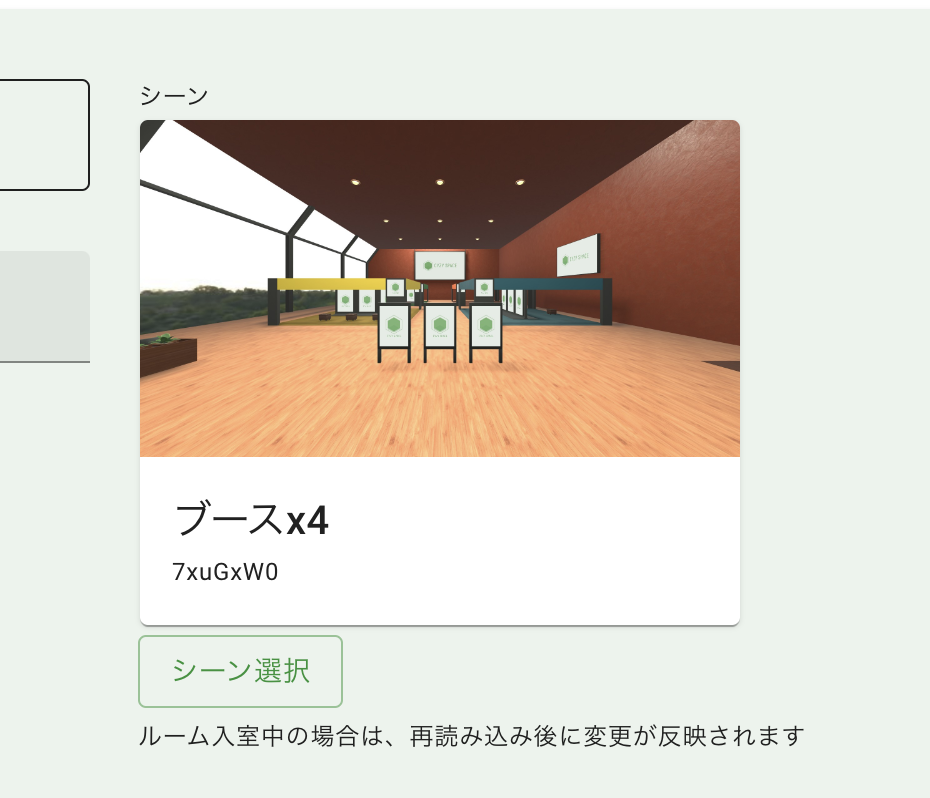
從房間內更改
- 進入創建的房間,從右下角的菜單按鈕打開菜單,點擊房間設置。
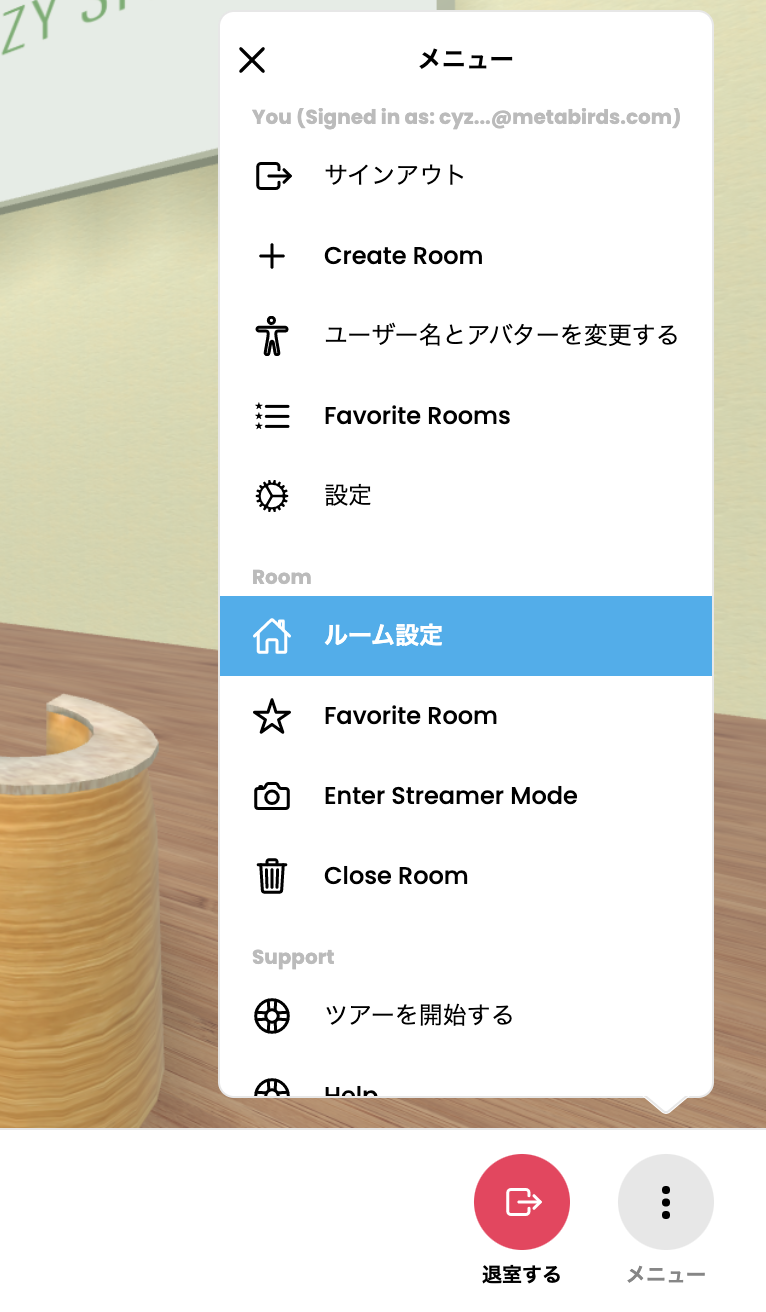
- 從打開的畫面中,點擊更改場景。
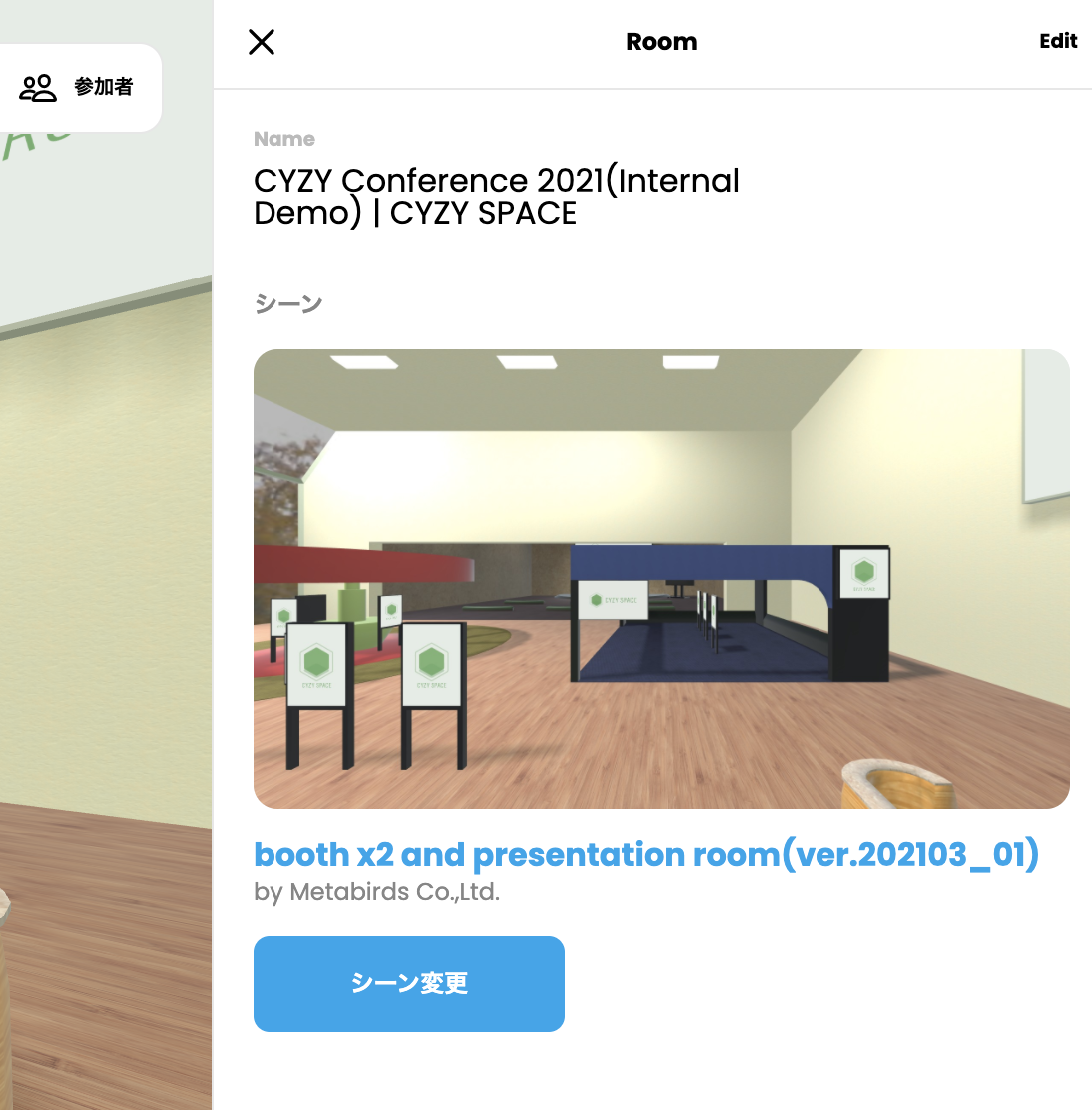
- 將顯示可選場景列表,選擇您喜歡的場景。
如果畫面上未顯示「更改場景」?
尚未完成房間內的登錄。 從右下角的菜單按鈕打開菜單,點擊登錄進行登錄。
- 從場景列表中選擇您喜歡的場景。
如果打開了CYZY SPACE管理界面,更改場景後請務必刷新管理界面的顯示(不同場景的設置項目不同)。 如果未正確更改,請「登出」並「登錄」進行確認。
如何限制可以查看房間/進入房間的成員?
- 進入創建的房間,從菜單按鈕打開菜單,點擊房間設置
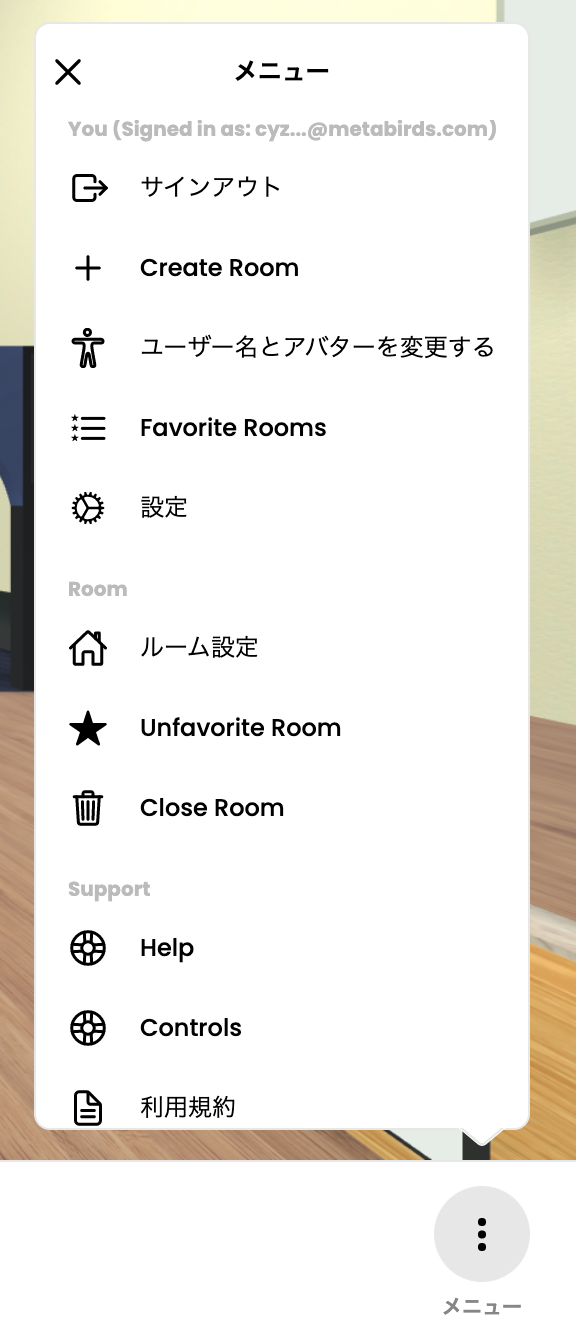
- 從右上角的「編輯」打開詳細編輯畫面

- 將房間訪問設置為僅限邀請者
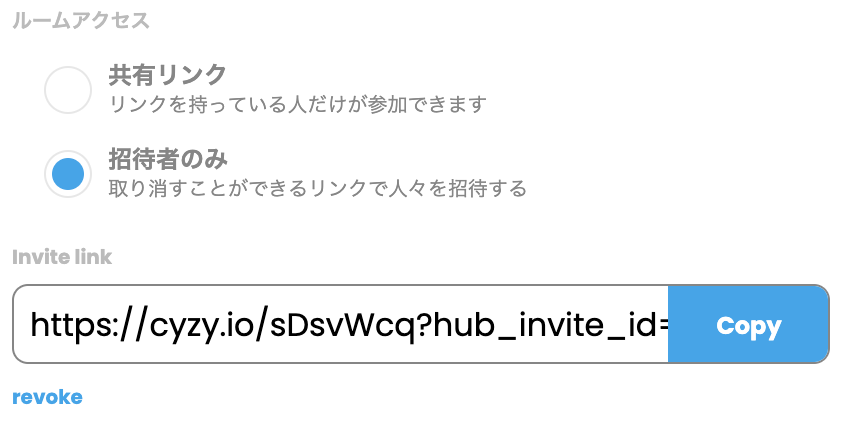
- 點擊Invite link右側的按鈕,複製鏈接。這是提供給參與者的URL
- 點擊應用按鈕
在此設置有效期間,除管理員外,其他人無法通過邀請鏈接以外的方式查看房間。
如果通過類似https://cyzy.io/ABCDEFG的鏈接或6位數字代碼訪問,將顯示如下錯誤消息,無法在大廳查看或進入房間。
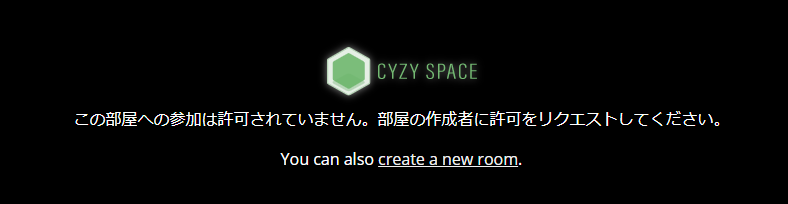
要取消設置,請再次打開房間內的菜單,將僅限邀請者更改為共享鏈接,然後點擊應用按鈕。
點擊僅限邀請者項目中的撤銷按鈕,將廢除之前的邀請鏈接,並生成新的邀請鏈接。
但是,即使廢除邀請鏈接,已經進入房間的用戶也不會被強制退出��。
此外,當設置為僅限邀請者時,無法在CYZY SPACE管理界面獲取統計信息,該期間的圖表將不顯示,請注意。
有辦法讓客人的麥克風靜音嗎?
要將所有人靜音,請按照以下步驟操作
- 點擊屏幕右上角的「參與者」
- 點擊「全部靜音」
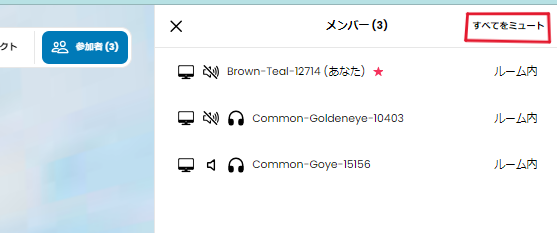
要單獨靜音,請按照以下步驟操作
- 點擊屏幕右上角的「參與者」
- 點擊要靜音的成員
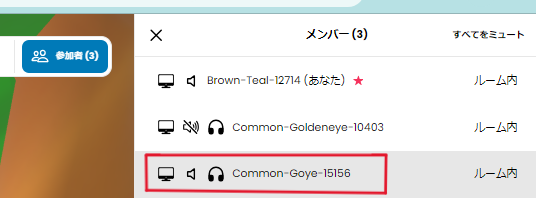
- 點擊「靜音」按鈕將該用戶靜音
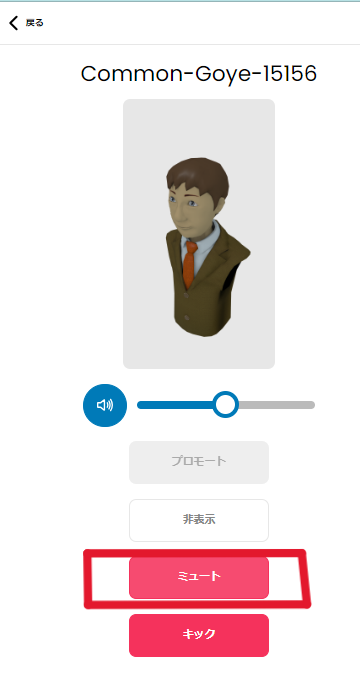
可以讓客人退出嗎?
請按照以下步驟操作
- 點擊屏幕右上角的「參與者」
- 點擊要靜音的成員
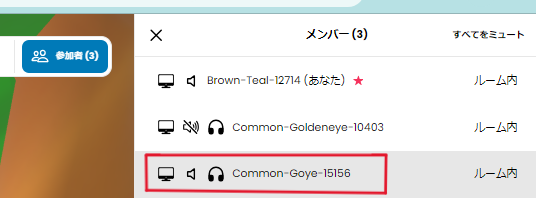
- 點擊「踢出」按鈕將該用戶退出
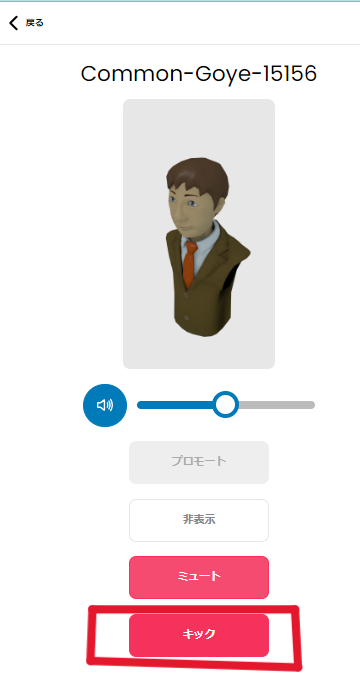
圖像(視頻)的設置
管理界面設置的圖像/視頻無法顯示?
圖像/視頻無法顯示可能有多種原因,請檢查以下內容
上傳需要時間
上傳的文件可能需要幾分鐘才能反映出來
對策:
請稍等片刻後重新進入
有舊的緩存
瀏覽器中的緩存可能導致未顯示最新設置的圖像/視頻
對策:
請清除瀏覽器緩存並重新進入。
也可以稍等片刻後重新加載。
圖像/視頻文件有問題
上傳的圖像/視頻本身或設置的外部文件可能有問題
如果在媒體上右鍵單擊「鏈接」後的跳轉頁面無法播放圖像或視頻,則文件本身可能有問題。
(有關上述操作的參考:https://docs.cyzyspace.io/guest_operation#拡大方法 )
此外,外部文件有問題的情況下,可能是URL錯誤或限制了網絡外的訪問。
請確認在一般互聯網上是否可以正常查看。
對策:
請嘗試其他文件,或檢查相關文件是否有問題。
(有關支持格式的參考:https://docs.cyzyspace.io/asset_management#ファイルをアップロードする )
房間整體大小過大影響加載
特別是在「使用外部文件」中設置了較大的文件時,可能會影響其他圖像/視頻的加載
對策:
請考慮減少外部文件的大小
在使用PC時,可以在房間URL末尾添加 ?default_material_quality=low 來強制降低整個空間的材質數據
房間內的操作
退出後直接放置的圖像等消失了?
要在退出後保持房間內放置的對象,需要由房間管理員帳戶進行「釘住」。 打開對象的菜單(將光標懸停後按空格鍵),點擊「釘住」即可釘住。
要移動釘住的對象,請按照相同步驟點擊「取消釘住」解除釘住。
如何更改房間內直接放置的圖像等的大小/方向?
打開對象的菜單(將光標懸停後按空格鍵),可以進行以下操作。
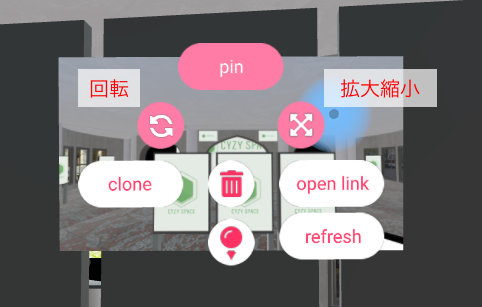
更改方向(旋轉)
點擊並拖動上圖中的「旋轉」按鈕,可以調整方向。
更改大小(縮放)
點擊並拖動上圖中的「縮放」按鈕,可以調整大小。
在房間內直接放置圖像等的技巧?
拖動對象本身會改變其角度,因此建議「點擊對象並移動自己」來前後左右移動。
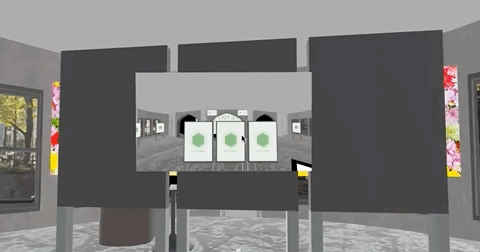
此外,當需要在高處放置對象時,建議啟用「飛行模式」,浮動到所需高度後再放置。 按下鍵盤上的「G」鍵或在聊天窗口中輸入「/fly」即可啟用飛行模式。
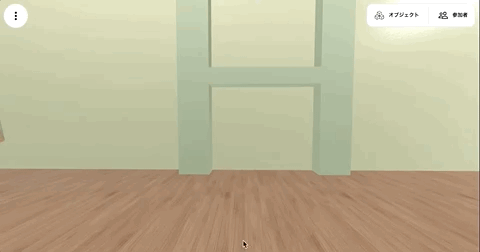
雖然難度較高,但使用Oculus等VR頭戴設備可以更精細地調整對象的角度。
關於規格
使用頭像進入和僅在大廳查看有什麼區別?
僅在大廳查看時,無法使用以下功能。
- 語音對話、視頻通話
- 屏幕共享
- 點擊鏈接跳轉到其他URL
- 放大顯示對象
認證登錄後進入和以訪客身份進入有什麼區別?
訪客用戶(未註冊用戶)可以使用以下功能。
- 從現有頭像中選擇
- 每次進入時指定外部GLB文件的URL使用
- 其他,房間管理員可以授予各種權限(如生成對象等)
以下功能僅限「已註冊用戶」使用。
- 從頭像選擇畫面中的「+創建頭像」創建頭像
- 對象的「釘住(持久化)」
「用戶註冊」僅適用於獨立服務器方案(需要預先註冊電子郵件地址)。
其他
如何更改管理員帳戶的電子郵件地址?
請通過管理界面的聯��繫表單告知我們以下信息。
- 當前使用的電子郵件地址
- 更改後的電子郵件地址
由於需要我們進行切換操作,可能需要3~5個工作日。
可以省略進入時的頭像選擇等步驟嗎?
在房間URL中添加類似「?vr_entry_type=2d_now」的URL參數,可以省略頭像選擇等UI。 https://cyzy.io/xxxxxxx?vr_entry_type=2d_now
無法打開VR空間的頁面(URL)。或者,即使打開了,也很重或聲音斷斷續續,無法正常使用。
在CYZY SPACE中,「設備性能」「空間內的內容量」決定了頁面是否可以順暢使用。
設備端的對策
- 請確認是否滿足推薦使用環境。( https://docs.cyzyspace.io/environment/ )
- 關閉同一設備上打開的其他軟件、應用程序、瀏覽器頁面等,並重新啟動。
- 嘗試在其他網絡環境或其他Wifi連接下使用。
- 特別是使用智能手機時,請在同時使用人數較少的時間段再次嘗試。
空間製作端的對策
- 檢查空間內展示的內容(視頻、PDF、圖像)的總大小。
- 如果播放的視頻較多,會增加設備負載。請考慮減少視頻數量。
- PDF也會增加數據量和負載。如果是單頁PDF,請將其轉換為圖像,盡量減少數據量。
- 當視野範圍內的數據量較多時,會增加負載(即使被牆壁遮擋也不會改變負載)。請盡量分散放置內容。
- 請提前在各種預期設備上進行充分測試。
房間顯示很重(卡頓)?
根據設置的圖像、視頻大小,可能會導致加載時間較長或相機移動時感覺很重。
根據設備類型和性能以及瀏覽器的不同,建議將Chrome進入房間時的內存消耗控制在2GB以內,這樣大多數情況下,移動設備和VR設備也可以順暢顯示。
在Windows上確認內存消耗的方法
- 啟動Chrome並進入房間。請關閉其他Chrome窗口和標籤。
- 從任務欄中搜索並啟動任務管理器
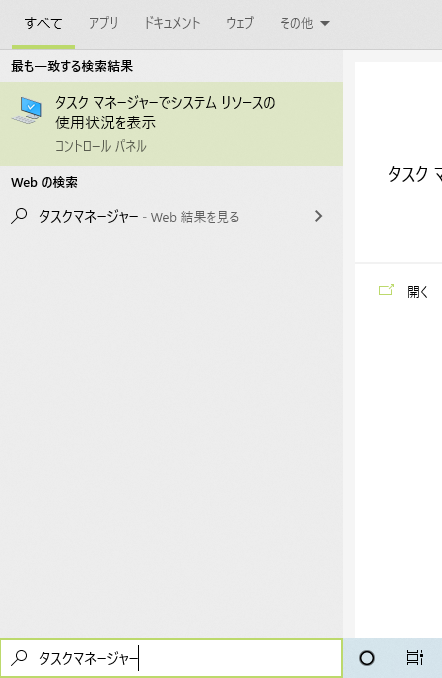
- 如果是簡易顯示,請切換到詳細顯示
- 在Google Chrome列表中,內存消耗最多的項目是參考值。以下示例中,1,216.5MB是要確認的值。
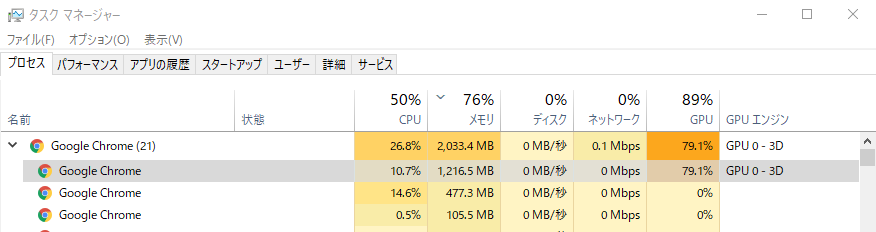
如何減少內存消耗?
減少內存消耗的方法包括以下幾種。
- 降低圖像文件大小和分辨率
- 如果在屏幕上查看沒有質量問題,建議將其降低到100KB-200KB左右。
- 將單頁PDF更改為PNG等圖像
- PDF比普通圖像消耗更多內存
- 降低視頻的分辨率和幀率(fps)
- 視頻是流媒體播放的,因此不會一次性下載所有內容,但如果每秒數據量較大,會增加負載。
- 在使用PC時,可以在房間URL末尾添加
?default_material_quality=low來強制降低整個空間的材質數據 - 在移動設備上默認設置,但在PC上可以強制降低材質顯示質量。
在房間內,可以針對特定人進行聊��天或語音對話嗎?
- 聊天和語音對話功能會與房間內的所有人共享。(語音取決於頭像之間的距離。)
- 如果需要單獨對話,建議使用其他聊天工具或Zoom。
超過頭像進入人數限制時會發生什麼?
將不顯示進入按鈕,無法進入。
| 正常 | 超過進入限制 |
|---|---|
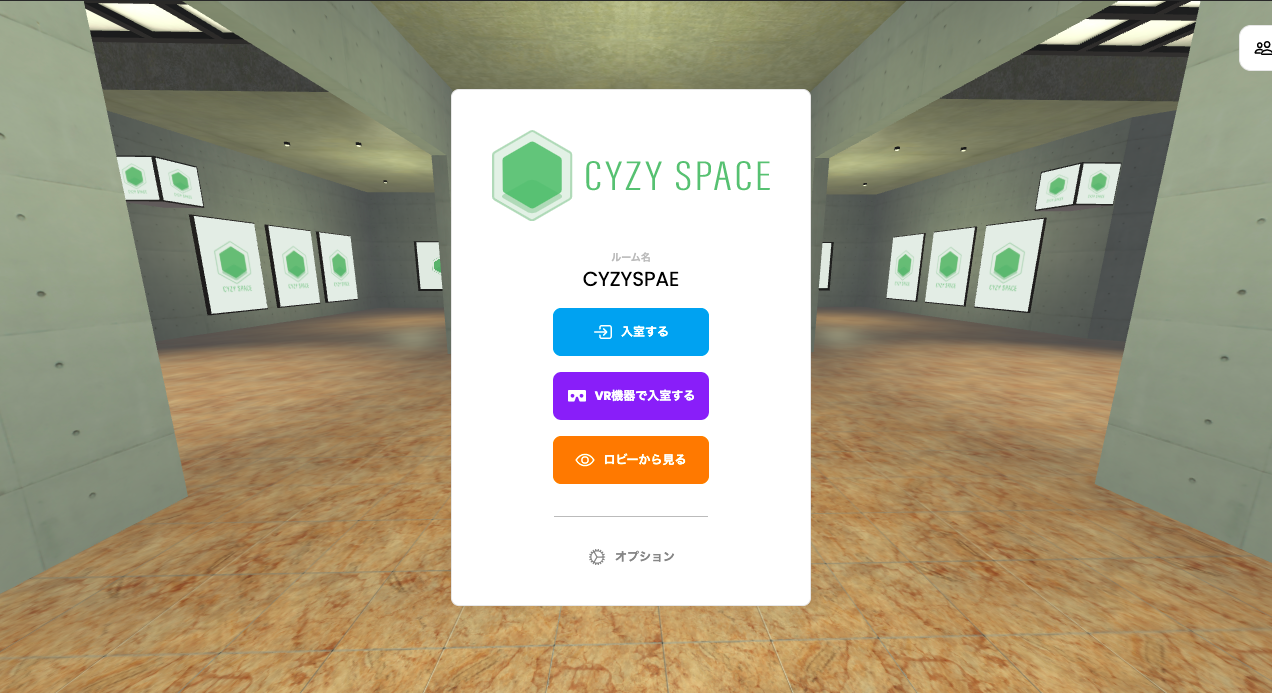 | 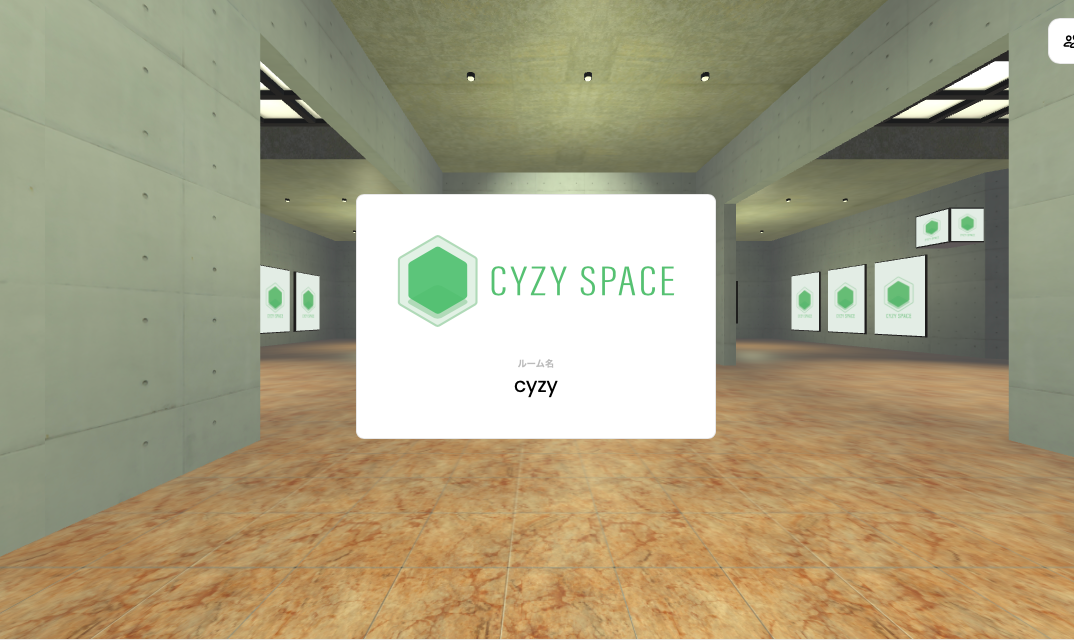 |
超過100人觀看限制時會發生什麼?
- 可以觀看,但預計操作會非常緩慢。
關於訪客分配功能
在獨立服務器方案中�,可以通過選項添加以下功能(需要額外費用)
- 將超過25人的參與者(例如50人)自動分配到2個房間。這樣可以避免極端人多的房間或完全沒人的房間,實現均衡。

是否有EC或商品銷售等功能?是否可行?
可以準備單獨的EC網站(如BASE),並在那裡設置鏈接進行引導。 在CYZY SPACE進行接待(溝通)或宣傳介紹,實際購買在EC網站上進行。
可以設置一個視頻在場景中播放,並讓整個場景聽到該視頻的背景音樂嗎?還可以設置參與者的聲音傳播範圍嗎?
這兩者都是可能的,在獨立服務器方案中可以調整聲音傳播範圍(需要額外費用)。
可以將獲取的點雲數據或3DCAD數據作為房間展開,讓訪客進行VR體驗嗎?
可以,有一個例子是使用「Mozilla Hubs」系統將日本地鐵站的照片掃描成3D並進行VR化。
- 但是,將CAD數據轉換為Hubs(我們使用的系統)需要大量工序,如CAD -> Twinmotion -> UE4 -> FBX格式 -> GLB格式 -> 多次減少 -> HubsCloud。
多人從各自的PC進入房間並進行對話時,所有人的聲音都會重複聽到(實時發出的聲音和稍有延遲的小聲音)。有什麼設置可以避免這種情況嗎?
可能是您發出的聲音從某人的揚聲器